Hướng dẫn sử dụng Apple TV
24/02/2025
Nội dung bài viết
Bạn đã sẵn sàng từ bỏ những sợi dây lằng nhằng và những đoạn quảng cáo phiền toái chưa? Với Apple TV, bạn có thể thả lỏng trên ghế và dễ dàng thuê hoặc mua những bộ phim chất lượng cao, nghe podcast, tải Netflix, Hulu và các video khác, xem thể thao, hay thậm chí truy cập thư viện nhạc và hình ảnh từ máy tính của bạn. Bài viết này sẽ hướng dẫn bạn cách thiết lập, sử dụng Apple TV và tận hưởng trải nghiệm truyền hình mới mẻ.
Các bước thực hiện
Lắp đặt Apple TV

Mở hộp Apple TV. Đặt thiết bị gần TV, nơi có nguồn điện và nếu sử dụng mạng có dây (tùy chọn), hãy đặt Apple TV gần cổng mạng.
- Không đặt Apple TV lên trên các thiết bị điện tử khác hoặc đặt bất kỳ thứ gì lên trên nó. Điều này có thể khiến Apple TV quá nóng và gây nhiễu tín hiệu không dây.

Kết nối cáp HDMI. Cắm một đầu cáp vào cổng HDMI ở mặt sau Apple TV và đầu còn lại vào cổng HDMI trên TV của bạn.
- Lưu ý: Bài viết này hướng dẫn kết nối trực tiếp đến TV. Nếu sử dụng thiết bị kết nối âm thanh, hãy tham khảo hướng dẫn từ nhà sản xuất. Thông thường, thiết bị này sẽ được kết nối giữa Apple TV và TV của bạn.
- Apple TV cũng có cổng âm thanh số đầu ra TOSLink. Nếu sử dụng cổng này, hãy kết nối một đầu cáp TOSLink với Apple TV và đầu còn lại vào cổng âm thanh số đầu vào TOSLink trên TV.
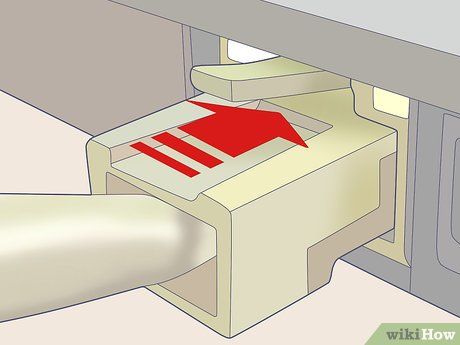
Kết nối cáp ethernet. Nếu sử dụng mạng có dây, hãy kết nối Apple TV với cổng ethernet bằng cáp phù hợp.
- Apple TV được tích hợp Wi-Fi chuẩn 802.11: bạn có thể kết nối mạng không dây trong quá trình thiết lập.

Kết nối dây điện. Sau khi hoàn tất các kết nối khác, hãy cắm đầu nhỏ của dây điện vào cổng cắm điện của Apple TV và đầu còn lại vào ổ điện gần đó.

Bật TV. Hãy khám phá thế giới giải trí với Apple TV! Sử dụng điều khiển từ xa để chọn cổng HDMI mà Apple TV đang kết nối.
- Nếu đây là lần đầu thiết lập Apple TV, màn hình thiết lập sẽ hiển thị. Nếu không, hãy kiểm tra lại các kết nối và đảm bảo bạn đã chọn đúng đầu vào.
Thiết lập cấu hình Apple TV

Hiểu rõ cách sử dụng điều khiển từ xa Apple Remote. Bạn sẽ thao tác hầu hết các chức năng trên Apple TV bằng nó.
- Sử dụng vòng tròn đen để di chuyển con trỏ lên, xuống, sang trái và sang phải.
- Nút bạc ở giữa vòng là nút "Select" (Chọn): dùng để chọn menu, nhập ký tự và nhiều chức năng khác.
- Nút Menu dùng để mở menu hoặc quay lại màn hình trước.
- Nhấn và giữ Menu để quay về màn hình chính.
- Khi xem phim, nhấn giữ Menu để bật phụ đề.
- Nút Play/Pause (Phát/Tạm dừng) dùng để phát hoặc tạm dừng chương trình.
- Nhấn giữ nút Menu và mũi tên Xuống để đặt lại Apple TV. Đèn trạng thái sẽ nhấp nháy liên tục khi đặt lại.
- Để ghép nối điều khiển với Apple TV, nhấn giữ nút Menu và mũi tên Phải trong 6 giây. Apple TV sẽ không bị điều khiển bởi bất kỳ thiết bị nào khác.
- Lưu ý rằng App Store có ứng dụng miễn phí tên "Remote" (Điều khiển từ xa). Ngoài các tính năng của Apple Remote, ứng dụng còn cung cấp thêm nhiều tiện ích khác. Nếu bạn có iPhone hoặc iPad, đây là sự bổ sung hoàn hảo cho trải nghiệm Apple TV của bạn.
- Lưu ý rằng Apple Remote không phải là điều khiển đa năng. Bạn vẫn cần sử dụng điều khiển của TV hoặc thiết bị âm thanh để điều chỉnh âm lượng và các chức năng khác.
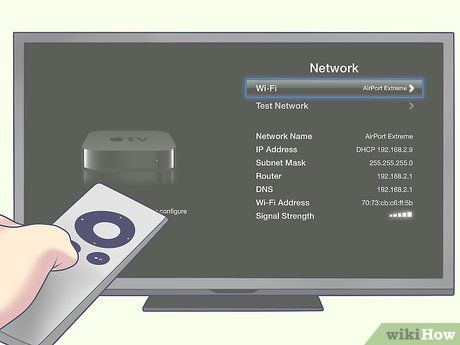
Kết nối với mạng không dây của bạn. Theo hướng dẫn trên màn hình, chọn mạng không dây từ menu. Nếu mạng bị ẩn, hãy nhập tên mạng. Sau khi chọn, nhập mật khẩu (nếu có) và nhấn Done (Hoàn thành) khi được yêu cầu.
- Nếu không sử dụng DHCP, bạn cần nhập địa chỉ IP, mặt nạ mạng, địa chỉ bộ định tuyến và địa chỉ DNS.

Thiết lập tính năng Home Sharing. Để truy cập nhạc và video từ máy tính trên Apple TV, bạn cần bật Home Sharing.
- Thiết lập Home Sharing trên Apple TV: Từ menu chính, chọn Settings (Cài đặt) > Home Sharing. Nhập Apple ID và mật khẩu của bạn.
- Thiết lập Home Sharing trên iTunes: Từ menu File (Tệp), chọn Home Sharing > Turn On Home Sharing (Bật Home Sharing). Nhập Apple ID và mật khẩu đã dùng cho Apple TV.
Thưởng thức nội dung trên Apple TV

Thỏa sức xem phim! Với iTunes trên Apple TV, bạn có thể thưởng thức những bộ phim mới nhất ở độ phân giải 1080p (v3) và 720p (v2). Sử dụng trình duyệt trên màn hình, bạn có thể xem trước, thuê hoặc mua phim từ bộ sưu tập.
- Mặc dù hầu hết nội dung trên iTunes đều có thể xem trước, nhưng nhiều phim mới phát hành chỉ có thể mua chứ không cho thuê. Đôi khi, một số phim chỉ có một trong hai tùy chọn: mua hoặc thuê.
- iTunes chỉ cho phép mua chương trình truyền hình, dù bạn có thể đăng ký cả mùa. Các chương trình truyền hình trên iTunes thường được phát hành muộn hơn một đến hai ngày so với ngày phát sóng.

Tải nội dung từ thiết bị iOS của bạn. Bạn có thể sử dụng AirPlay để truyền phát không dây phim và ảnh từ iPad, iPhone hoặc iPod Touch. Ngoài ra, bạn cũng có thể sử dụng tính năng phản chiếu màn hình để biến TV thành màn hình lớn cho iPhone hoặc iPad của mình!
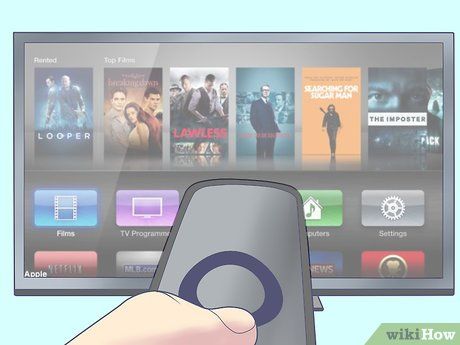
Sử dụng tính năng Home Sharing. Với Home Sharing, bạn có thể duyệt và phát toàn bộ thư viện iTunes, bao gồm các danh sách nhạc đã tạo và tính năng Genius. Bạn cũng có thể xem ảnh từ iPhoto trên máy tính hoặc đơn giản thả ảnh muốn chia sẻ vào một thư mục và kết nối thư mục đó qua iTunes Home Sharing.
- Để truy cập ảnh, nhạc, phim và video từ máy tính trên Apple TV, nhấn vào nút "Computers" (Máy tính) màu xanh trên màn hình chính. Từ đây, bạn có thể truy cập mọi nội dung phù hợp trên máy tính.
- Để truy cập mọi bài nhạc được lưu trữ trên iCloud qua iTunes Match, nhấn nút "Music" (Nhạc) màu cam trên màn hình chính.
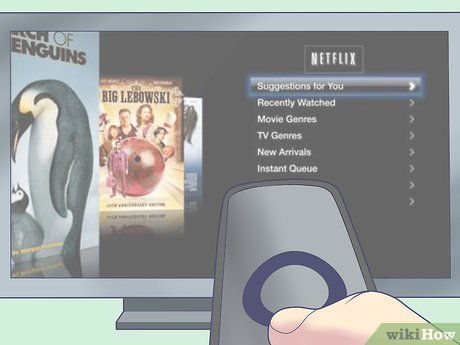
Khám phá Netflix và Hulu Plus. Để xem nội dung, bạn cần có tài khoản Netflix và/hoặc Hulu. Khi đó, bạn có thể đắm chìm trong những bộ phim từ quá khứ đến hiện tại và không còn cảm thấy nhàm chán. Để truy cập nội dung, hãy nhấn nút Netflix hoặc Hulu trên menu chính và chọn tùy chọn của bạn.
- Nếu có thiết bị iOS khác, hãy tải ứng dụng Netflix. Nếu đang xem phim trên Netflix và muốn tiếp tục trên giường, hãy tắt TV (Apple TV sẽ tự động tạm dừng) và mở Netflix trên thiết bị iOS của bạn. Bộ phim sẽ tiếp tục ngay từ đoạn vừa dừng! Hulu+ cũng có tính năng tương tự.

Thưởng thức các trận đấu thể thao. Nếu yêu thích thể thao, bạn có thể đăng ký MLB.TV, NBA.com và NHL GameCenter để xem trực tiếp các trận đấu ở định dạng HD hoặc xem lại từ kho lưu trữ "theo yêu cầu". Nếu không đăng ký, bạn vẫn có thể cập nhật lịch thi đấu, tỉ số, bảng xếp hạng và tóm tắt các trận đấu trước đó.

Trở thành chuyên gia tài chính. Sử dụng Wall Street Journal Live để cập nhật tin tức tài chính và thị trường, lắng nghe ý kiến từ các chuyên gia và xem tổng hợp tin tức mới nhất. Bạn có thể truy cập mọi lúc, 24/7!

Khám phá nội dung được chia sẻ bởi cộng đồng. Bạn có thể truy cập YouTube, Vimeo và Flickr ngay từ Trình đơn Chính. Đó là cả một thế giới nội dung do người dùng tạo ra, và bạn có thể dễ dàng khám phá chỉ với một cú nhấp chuột.
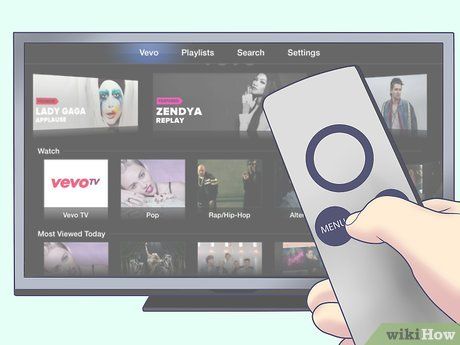
Đắm chìm trong thế giới âm nhạc. Với Radio, bạn có thể lựa chọn từ hàng trăm kênh radio trực tuyến được phân loại theo thể loại. Bạn muốn thưởng thức chút Classic Blues? Hay nhạc cổ điển? Hoặc các chương trình trò chuyện trên radio? Hãy chọn thể loại yêu thích và tận hưởng. Một số kênh không có quảng cáo, số khác thì có, nhưng tất cả đều miễn phí và chất lượng cao.
Những thứ bạn cần
- Apple TV
- TV HD có cổng HDMI, hỗ trợ độ phân giải 720p hoặc 1080i.
- Cáp HDMI để kết nối trực tiếp với TV hoặc 2 cáp HDMI nếu cần kết nối qua thiết bị âm thanh.
- Mạng (nên dùng mạng không dây chuẩn 802.11g trở lên)
- Tên và mật khẩu mạng
- Kết nối internet băng thông rộng
- Tài khoản iTunes để thuê hoặc mua phim và chương trình truyền hình
- Tài khoản Netflix và/hoặc Hulu để truy cập nội dung từ các dịch vụ này
Lời khuyên
- Nếu gặp vấn đề về đường truyền (giật hoặc không rõ nét), hãy thử đặt lại Apple TV qua trình đơn hoặc rút điện trong vài giây rồi cắm lại.
- Sử dụng iTunes hoặc iPhoto để thiết lập thư mục trình chiếu ảnh.
- Nếu bật TV mà không có tín hiệu, hãy nhấn bất kỳ nút nào trên điều khiển. Apple TV sẽ tự động thoát khỏi chế độ ngủ và hoạt động lại.
- Hãy cân nhắc hủy dịch vụ cáp truyền hình. Ban đầu, bạn có thể nhớ các kênh truyền hình phát sóng liên tục, nhưng chẳng bao lâu sau, bạn sẽ đắm chìm trong những bộ phim mới nhất, chương trình truyền hình không quảng cáo, và các phần Star Trek yêu thích.
Cảnh báo
- Sóng từ lò vi sóng có thể gây nhiễu mạng. Hãy làm nóng bắp rang bơ trước khi bắt đầu xem phim!
Du lịch
Ẩm thực
Khám phá
Đi Phượt
Vẻ đẹp Việt Nam
Chuyến đi
Có thể bạn quan tâm

Top 5 Laptop dành cho dựng video chuyên nghiệp

20 mẫu khay đựng mứt Tết thủy tinh đẹp và sang trọng cho năm 2025.

10 Dàn ý bài văn tả người sinh động nhất dành cho học sinh lớp 5

5 loại thuốc đặc trị tuyến trùng hại rễ hiệu quả nhất cho cây trồng hiện nay

5 Địa chỉ luyện thi TOEIC chất lượng hàng đầu tại Quận 11, TP.HCM


